Very Simple Tutorial : Kitchen Wall Art
9:57:00 AMMorning Monday!
Ampun pada yang mintak tutorial Kitchen Wall Deco.
Weekend aritu sempatla wat print screen tutorial ni.
Rasa bersalah plak kalo tak share toturial ni.
Awas! tutorial very very simple ok.Tiada extra yg tebabom!
Kalo nak belajar yg expert sila google.
Sy takder la terror and expert sangat menggunakan software Adobe Photoshop.
Pernah masuk kelas basic je. Masih belajar lagi.
Makanya pada yg dh expert & pro tu. Sila jangan gelak.huhu.
1st step of course wajib install Adobe Photoshop.
Sy menggunakan Adobe Photoshop CS3.
- Step 1 : Click File and Click New
 |
| Step 1 |
- Step 2 : Once dah click New, pilih di bahagian Preset : International Paper. Untuk Kitchen Wall Art nie sy memilih A3. Terpulang pada anda untuk pilihan size. Kat sini boleh customize Width, Height, & Background. Sy pilih Background : White. Click OK.
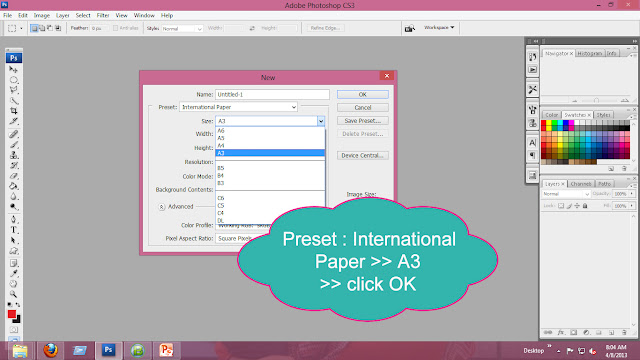 |
| Step 2 |
 |
| Step 2 : A3 |
- Sebelum ke step seterusnya, download free background dari internet. Make sure cari yg size besar supanya image tidak pecah.
- Step 3 : Open download image. Contohnya sy download mamabg.jpg. Drag image from mamabg.jpg to New File yang kita create pada step 2.
 |
| Step 3 : Background |
- Step 4 : Click pada Horizontol Type Tool (T). Click pada New File. Enter your text!
 |
| Step 4 |
- Step 5 : Macam Microsoft Word jgak. Selepas enter text, boleh tukar font type, size and color. Ikut citarasa anda!
 |
| Step 5 |
- Sy cadangkan setiap text diletakkan pada layer yang berlainan. Sebab nanti senang nak adjust. Layers terletak di sebelah kanan.
- Step 6 : Double click pada every layers untuk kasi styles pada every layers.
- *Yg ni optionl jer. Terpulang pada yg nak ubah background or kasi styles pada font.

- Step 6 : Save as Photoshop (.psd) dan JPEG (.jpg)

Tadaaa!
Inilah hasil nya. Boleh pegi kedai and print A3.
Selamat mencuba!

Now OPEN for order at Creative By Two : We Design For You














0 comments